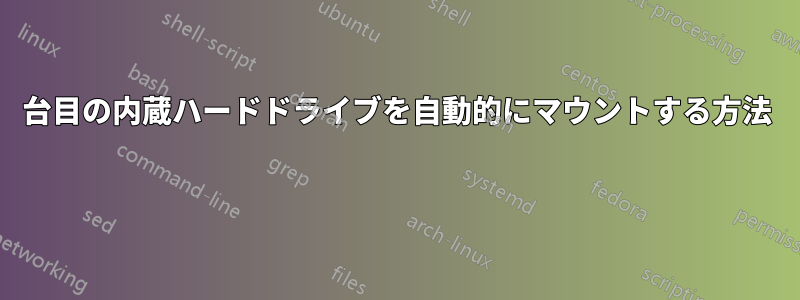
(16.04 にアップグレードしたばかりですが、まだ動作しています...)
現在、ハードドライブが 2 つあります。
2 番目の内蔵ハード ドライブのマウント場所がシンボリック リンクされており、現時点では何も変更するつもりはありません。
唯一の問題は、Unity ランチャーのハード ドライブ アイコンをクリックするまでマウントされないことです。クリックした後でのみ、シンボリック リンクが機能し始めます。
起動時にクリックすると自動的に実行されるようにするにはどうすればよいでしょうか?
答え1
2 番目のハード ドライブを自動的にマウントしたい場合は、この時点で変更する必要があります :D。2 番目のハード ドライブをどこかにシンボリック リンクする理由はないはずです。
/media/username/a の数字の羅列にマウントされていて、それを /SecondDrive というルートのフォルダーにリンクしている場合...そうする必要はありません。実際には /SecondDrive というルートに自動的にマウントできます。それほど難しくはありません。手順を説明します。必要なら、回答を確認した後、マウントしたい場所、手順を実行して収集した情報を返信してください。追加する必要がある正確な行をお伝えします。/etc/fstab
まずターミナルで sudo blkidこれを入力すると、折り返されて読みにくい行が大量に出力されます。折り返さずにすべての行を取得できるように、ターミナルを全画面で開くか、かなり広くすることをお勧めします。次のような出力が表示されます。
dev/sda1: LABEL="boot" UUID="e8b77b10-fd99-4c90-845d-310e8afc25df" TYPE="ext2" PARTUUID="00098acd-01"
/dev/sda5: UUID="c5653896-3d1b-48b4-855a-e76e6d88711a" TYPE="swap" PARTUUID="00098acd-05"
/dev/sda6: LABEL="root" UUID="0ae6d08b-d9c5-4109-9100-9a18fb068b2e" TYPE="ext4" PARTUUID="00098acd-06"
/dev/sda7: LABEL="home" UUID="ddffd3ed-205b-447d-852d-4552619e35d3" TYPE="ext4" PARTUUID="00098acd-07"
/dev/sdb1: UUID="720824B65B01A6C4" TYPE="ntfs" PARTUUID="21039491-01"
/dev/sdc1: LABEL="storage" UUID="0AED64E911A2FB1E" TYPE="ntfs" PARTUUID="e071ab3f-01"
自動的にマウントするパーティションを探し、パーティションのUUIDとをメモします。TYPE
たとえば、マウントしたい場合は、/dev/sdc1geditなどを開いてテキストを入力し、UUIDとTYPEをコピーしてUUID="0AED64E911A2FB1E" TYPE="ntfs"エディターに貼り付けて、必要なときに簡単にコピーできるようにします。
すぐにマウントして/、それを呼び出したいとしますstorage
すでに存在しない場合は、まず空のフォルダーを作成する必要があります/storage。すでに存在する場合は、空のフォルダーである必要があります。
sudo mkdir /storage
必要なものはすべて揃っています
次に、 を開く必要があります/etc/fstab。これはルートとして行う必要があり、私はターミナルでgeditを使用してこれを編集するのが好きなので、次にターミナルで次のように入力します。
sudo gedit /etc/fstab
これには、起動時にマウントされるすべてのパーティションが含まれます。他のすべての後に行を追加する必要があります。
あなたが気にしなければならないfstabの推奨フォーマットはUUID, mount point and type
したがって、ファイルの最後に、他のすべての後に、UUID、スペース、マウントポイント、スペース、タイプを追加します。他にもありますが、心配する必要はありません。例の完全なfstab行のタイプの後に印刷したものを追加することを忘れないでください。ブロックID(blkid)から取得した情報と、マウントポイントを作成する場所に決めた場所により、行は次のようになります。
UUID=0AED64E911A2FB1E /storage ntfs defaults 0 2
blkid のような引用符は出力されないことに注意してください。そのため、UUID を貼り付けて、後で使用するためにエディターに貼り付けた情報を入力する場合は、引用符を削除することを忘れないでください。
ファイルを保存し、パーティション/ドライブがすでにマウントされていないことを確認してから、次のように入力します。
sudo mount -a
エラーは発生せず、ドライブ/パーティションが /storage にマウントされているのが見えるはずです (すでにファイルがある場合は、それらが表示され、ドライブがマウントされます)。この時点で、再起動するたびに、ドライブ/パーティションが /storage にマウントされます。
この方法を使用してUSBパーティションを自動的にマウントしないでください。起動時にUSBが接続されていない場合、起動プロセスが大幅に遅くなったり、システムが応答しなくなったりする可能性があります。この方法は、恒久的にインストールされたハードウェアにのみ使用してください。


